Código de error 0x800f0907: cómo solucionarlo en Windows 10 y 11
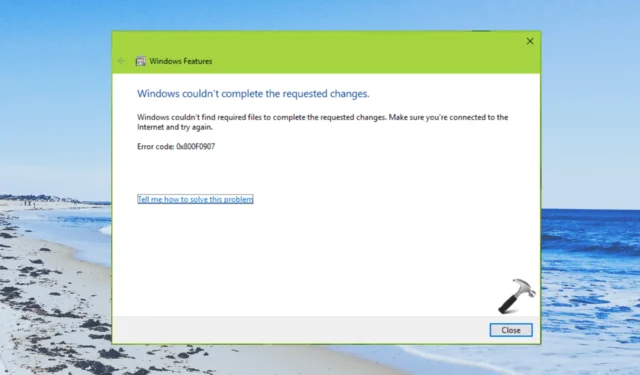
Muchos de nuestros lectores informaron haber encontrado el código de error 0x800f0907 en sus PC con Windows 10 y 11. Este error básicamente aparece cuando hay algún problema con el. Componente de NET Framework .
En esta guía, compartiremos con usted una lista de soluciones que han ayudado a nuestros lectores a resolver el código de error 0x800f0907 en Windows 10 y 11. Entremos de inmediato.
¿Qué es el error 0x800f0907 en mi PC?
Cuando se encuentre con el error 0x800f0907, verá el siguiente mensaje de error en su escritorio.
Windows no pudo completar los cambios solicitados.
Windows no pudo encontrar los archivos necesarios para completar los cambios solicitados. Asegúrate de estar conectado a Internet e inténtalo de nuevo.
Error: 0x800F0907
Estas son algunas de las razones comunes por las que se encontraría con el error 0x800f0907:
Revisemos las soluciones para resolver el error 0x800f0907 rápidamente en su PC.
¿Cómo soluciono el error 0x800f0907 en Windows 10 y 11?
1. Usa el. Herramienta de reparación de NET Framework
- Descargue la herramienta de reparación de .NET Framework .
- Inicie el programa en su PC.
- Acepte los términos y el acuerdo y haga clic en Siguiente para comenzar el proceso de diagnóstico.
- Le dará los cambios que se requieren para el. NET Framework para que funcione correctamente.
- Haga clic en Siguiente para aplicar los cambios.
2. Modifique la política de grupo
- Pulse las teclas Win+ Rpara abrir el diálogo Ejecutar .
- Escribe gpedit.msc y presiona Enter.
- Navegue a la siguiente ruta:
Computer Configuration\ Administrative Templates\ System - Localice Especificar configuración para la instalación y reparación de componentes opcionales y ábralo.
- Seleccione el botón de opción Habilitar .
- Marque las casillas Nunca intente descargar la carga útil de Windows Update y Descargue las características opcionales del contenido de reparación directamente desde Windows Update en lugar de Windows Server Update Services (WSUS).
- Haga clic en Aplicar y Aceptar para guardar los cambios.
- Presione las teclas Win+ Rpara abrir el diálogo Ejecutar .
- Escriba gpupdate /force y haga clic en Aceptar para actualizar el Editor de directivas de grupo.
- Reinicie su PC.
Muchos de nuestros lectores han informado que ajustar la política de grupo como se muestra arriba les ha ayudado a resolver el error 0x800f0907.
3. Actualice manualmente el. NET Framework
- Anote el número de KB de la falla. NET Framework.
- Visite el sitio web del Catálogo de actualizaciones de Microsoft .
- Busque el número de KB del. NET Framework y descárguelo.
- Abra el archivo de instalación y ejecute la instalación.
- Reinicie su PC.
De esta forma podrás instalar el que falla. NET Framework en su PC. Microsoft Update Catalog es un sitio web seguro y oficial y obtiene los archivos de descarga directamente de la fuente oficial.
4. Ejecute el escaneo SFC
- Pulse la Wintecla para abrir el menú Inicio .
- Escriba Símbolo del sistema y ejecútelo como administrador.
- Escriba el siguiente comando y presione Enter.
sfc /scannow - Espere a que se complete el proceso y reinicie su computadora.
Algunos archivos del sistema asociados con el. NET Framework podría estar causando el error 0x800f0907 en su PC con Windows 10 y Windows 11. Siempre puede intentar ejecutar SFC Scan para resolver los archivos del sistema dañados o faltantes.
5. Reparar Windows usando los medios de instalación
- Descarga la herramienta de creación de medios.
- Inserte una unidad USB para crear un medio de arranque.
- Reinicie su PC con Windows y presione la tecla del menú de inicio (generalmente la Deltecla) para ingresar a la configuración de Windows.
- Haga clic en la opción Reparar su computadora .
- Espere a que se complete el proceso.
Si nada funciona, como último recurso, le recomendamos usar los medios de instalación y reparar su computadora. Esto definitivamente resolverá el error 0x800f0907 en su PC.
Eso es todo de nosotros en esta guía. Háganos saber en los comentarios a continuación, cuál de las soluciones anteriores solucionó el error 0x800f0907 en su PC con Windows 10 y Windows 11.



Deja una respuesta